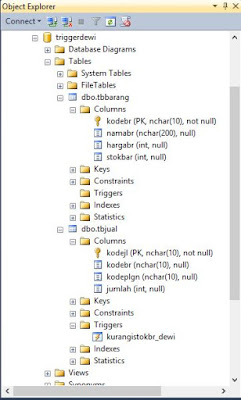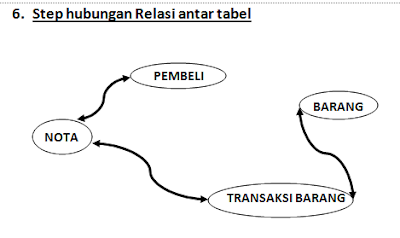Pada semester 6 ini, perancangan database menggunakan sql manajemen studio dan visual studio. Disini saya mengambil contoh kasus nota pembelian di sebuah toko material. Berikut adalah tahap normalisasi pada struk pembelian nyaa :
1.
Contoh Struk belanja yang akan di normalisasi :
n
Unnormalisasi
n
Normalisasi bentuk pertama (1NF)
n
Normalisasi bentuk kedua (2NF)
n
Normalisasi bentuk ketiga (3NF)
n
Pengujian data
n
Hubungan relasi antar tabel
Setelah itu kita buat database dan tabel nya di sql manajemen studio :
Selanjutnya buat di visual studio web project nya agar ada button create, refresh, update, delete.
Setelah semua desain selesai kita mulai masuk ke source code nyaa :
Imports System.Data
Imports System.Data.OleDb
Imports System.Data.SqlClient
Module Module1
Public sqlCon As New SqlConnection
Public Sub dbConnect()
Dim server As String
server = "Data Source=.\SQLEXPRESS;Database=dbuts;Integrated Security=true"
sqlCon = New SqlConnection(server)
sqlCon.Open()
End Sub
End Module
Public Class Form_Nota
Inherits System.Web.UI.Page
Dim sql As String
Dim da As SqlDataAdapter
Dim ds As DataSet
Dim dt As DataTable
Dim xReader As SqlDataReader
Sub tampil_data()
clear()
dbConnect()
sql = "Select * From tb_nota"
Dim da = New SqlDataAdapter(sql, sqlCon)
Dim ds = New Data.DataSet
ds.Reset()
da.Fill(ds)
GridView1.DataSource = ds.Tables(0)
End Sub
Sub clear()
nonota.Text = ""
namabarang.Text = ""
hargasatuan.Text = ""
banyaknya.Text = ""
jumlahtotal.Text = ""
tuan.Text = ""
jumlah.Text = ""
tanggal.Text = ""
End Sub
Protected Sub Page_Load(ByVal sender As Object, ByVal e As System.EventArgs) Handles Me.Load
End Sub
Protected Sub bcreate_Click(sender As Object, e As EventArgs) Handles bcreate.Click
dbConnect()
Dim query As New SqlCommand("Insert Into tb_nota values('" & nonota.Text & "','" & namabarang.Text & "','" & hargasatuan.Text & "','" & banyaknya.Text & "','" & jumlahtotal.Text & "','" & tuan.Text & "','" & jumlah.Text & "','" & tanggal.Text & "')", sqlCon)
Dim x = query.ExecuteNonQuery()
If x = 1 Then
MsgBox("Data Berhasil Disimpan", MsgBoxStyle.Information, "Sukses")
tampil_data()
Else
MsgBox("Data Gagal Disimpan", MsgBoxStyle.Critical, "Gagal")
End If
sqlCon.Close()
Response.Redirect("Form_Nota.aspx")
End Sub
Protected Sub brefresh_Click(sender As Object, e As EventArgs) Handles brefresh.Click
clear()
End Sub
Protected Sub bupdate_Click(sender As Object, e As EventArgs) Handles bupdate.Click
dbConnect()
Dim query As New SqlCommand("Update tb_nota set Nama_Barang='" & namabarang.Text & "', Harga_Satuan='" & hargasatuan.Text & "', Banyaknya='" & banyaknya.Text & "', Jumlah_Total='" & jumlahtotal.Text & "', Tuan='" & tuan.Text & "', Jumlah='" & jumlah.Text & "', Tanggal='" & tanggal.Text & "' Where No_Nota='" & nonota.Text & "'", sqlCon)
Dim x = query.ExecuteNonQuery()
If x = 1 Then
MsgBox("Data Berhasil di Edit", MsgBoxStyle.Information, "Sukses")
tampil_data()
Else
MsgBox("Data Gagal di Edit", MsgBoxStyle.Critical, "Gagal")
End If
sqlCon.Close()
Response.Redirect("Form_Nota.aspx")
End Sub
Protected Sub bdelete_Click(sender As Object, e As EventArgs) Handles bdelete.Click
dbConnect()
Dim query As New SqlCommand("Delete tb_nota where No_Nota = '" & nonota.Text & "'", sqlCon)
Dim x = query.ExecuteNonQuery()
If x = 1 Then
MsgBox("Data Berhasil di Hapus", MsgBoxStyle.Information, "Sukses")
tampil_data()
Else
MsgBox("Data Gagal di Hapus", MsgBoxStyle.Critical, "Gagal")
End If
sqlCon.Close()
Response.Redirect("Form_Nota.aspx")
End Sub
End Class
Berikut adalah screen shot hasil run nyaa :
- ini adalah tampilan awalnya
- tampilan create data baru
- Dan ini tampilan tabel setelah data di update :
- Yang terakhir yaitu tampilan setelah data di update
Sekian postingan saya kali ini, masih banyak kurangnya dalam postingan kali ini. Semoga tidak ada kata berheti dalam belajar. Semoga bermanfaat, terima kasih.